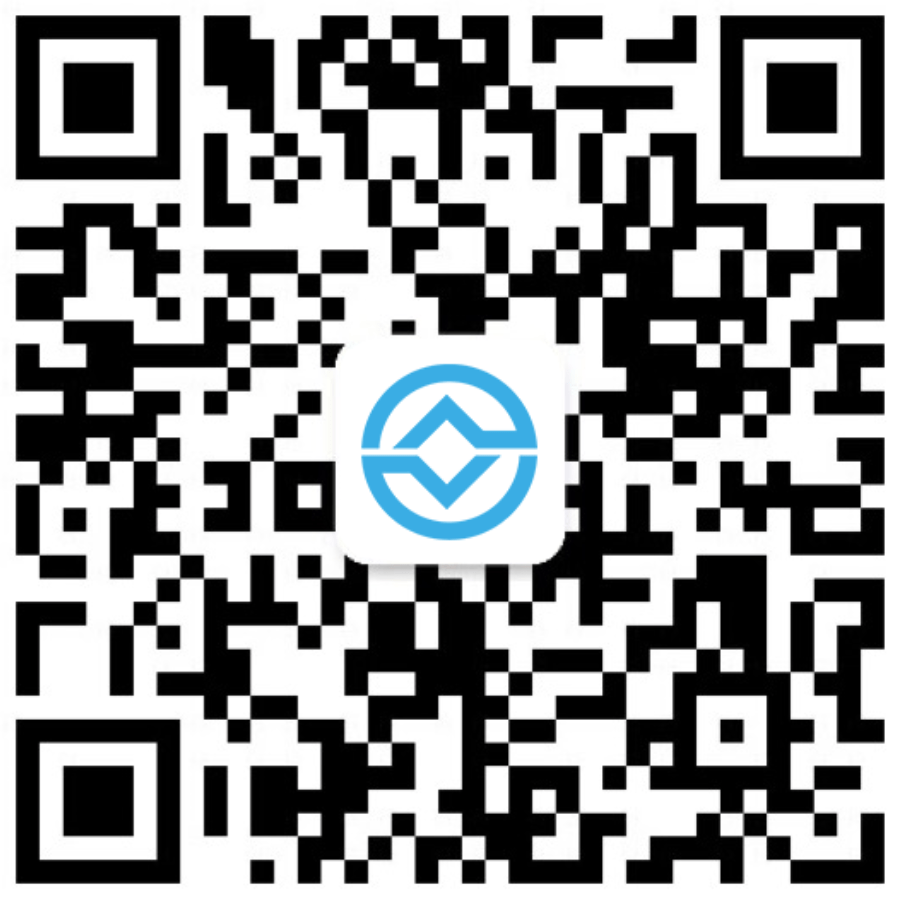一、大界面逻辑
点击主目录【付款管理->拨款流程】,选择需要计量的合同并点击“添加”,在弹出对话框中输入“身份”并勾选该身份对应的账号,点击“确定”。审批流程顺序根据“1-施工 -> 2-监理 -> 3-业主”的顺序依次添加。
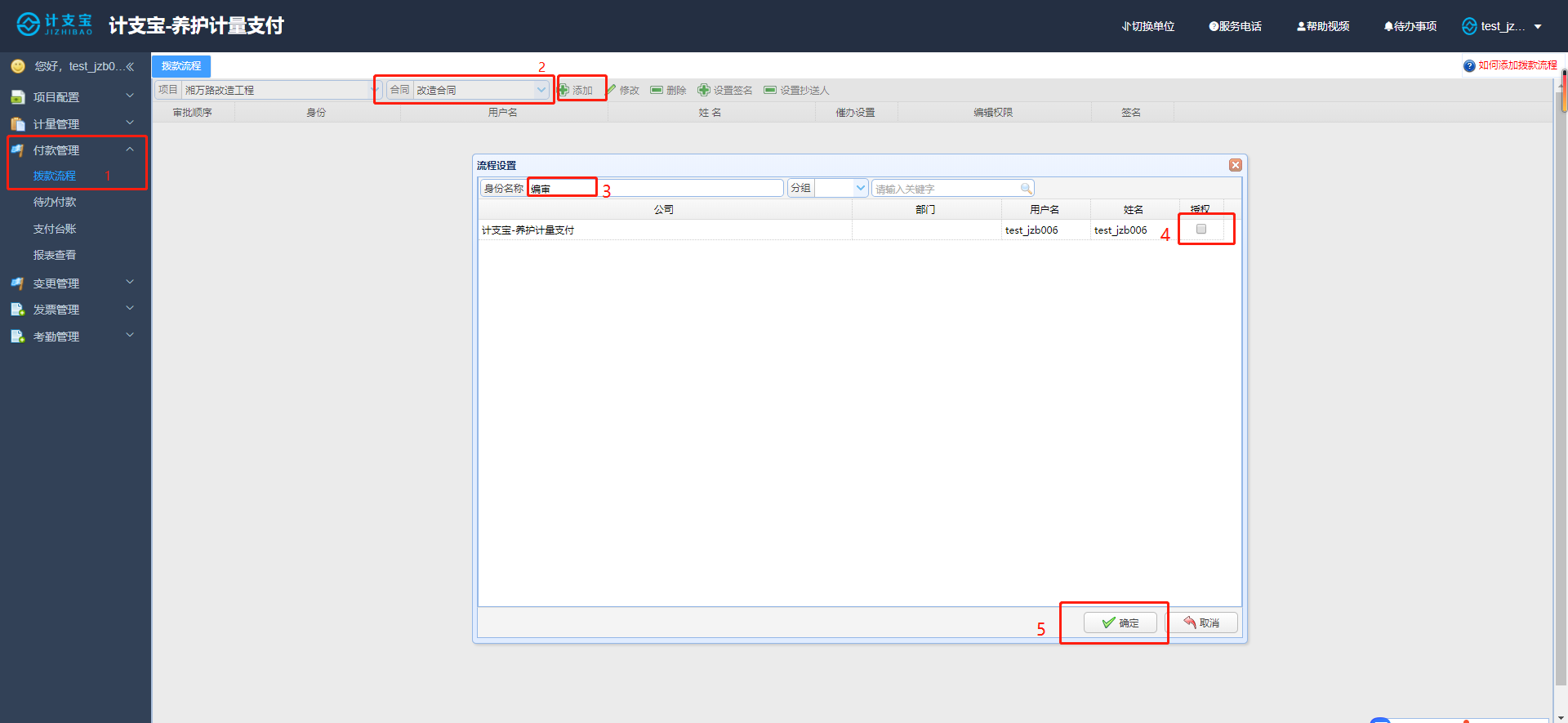
二.界面按钮解释
1.【添加】:点击添加将单位用户或参建用户添加进流程,并为每个流程用户设置身份。
2.【修改】:选中一条流程点击修改可以更换流程人、修改身份名称。
3.【删除】:选中一条流程点击删除可以删除该流程。
4.【设置签名】:适用于当用户已经在计支宝手机APP上设置好签名,点击设置签名,在弹框中勾选授权需要同步签名的人。点击查看可以预览用户在APP上传的电子签名。
5.【设置抄送人】:选中一条流程,当此条审核处理后系统会抄送给设置的抄送人。点击设置抄送人,勾选需要抄送的账号,点击确认即可。
6.【催办设置】:选中一条流程,当审核流程到达该审核人时,系统会通过短信或者平台信息通知审核人审核。点击催办设置可以设置审核时限和超期提醒人员。
7.【编辑权限】:为审核人授权“添加、修改、删除”计量权限,显示绿色为拥有权限,显示红色为没有权限。
8.【查看签名】:为审核人授权签名后,点击“查看签名”可以进行电子签名上传、修改和查看。
点击主目录【付款管理->拨款流程】,选择需要计量的合同并点击“添加”,在弹出对话框中输入“身份”并勾选该身份对应的账号,点击“确定”。审批流程顺序根据“1-施工 -> 2-监理 -> 3-业主”的顺序依次添加。
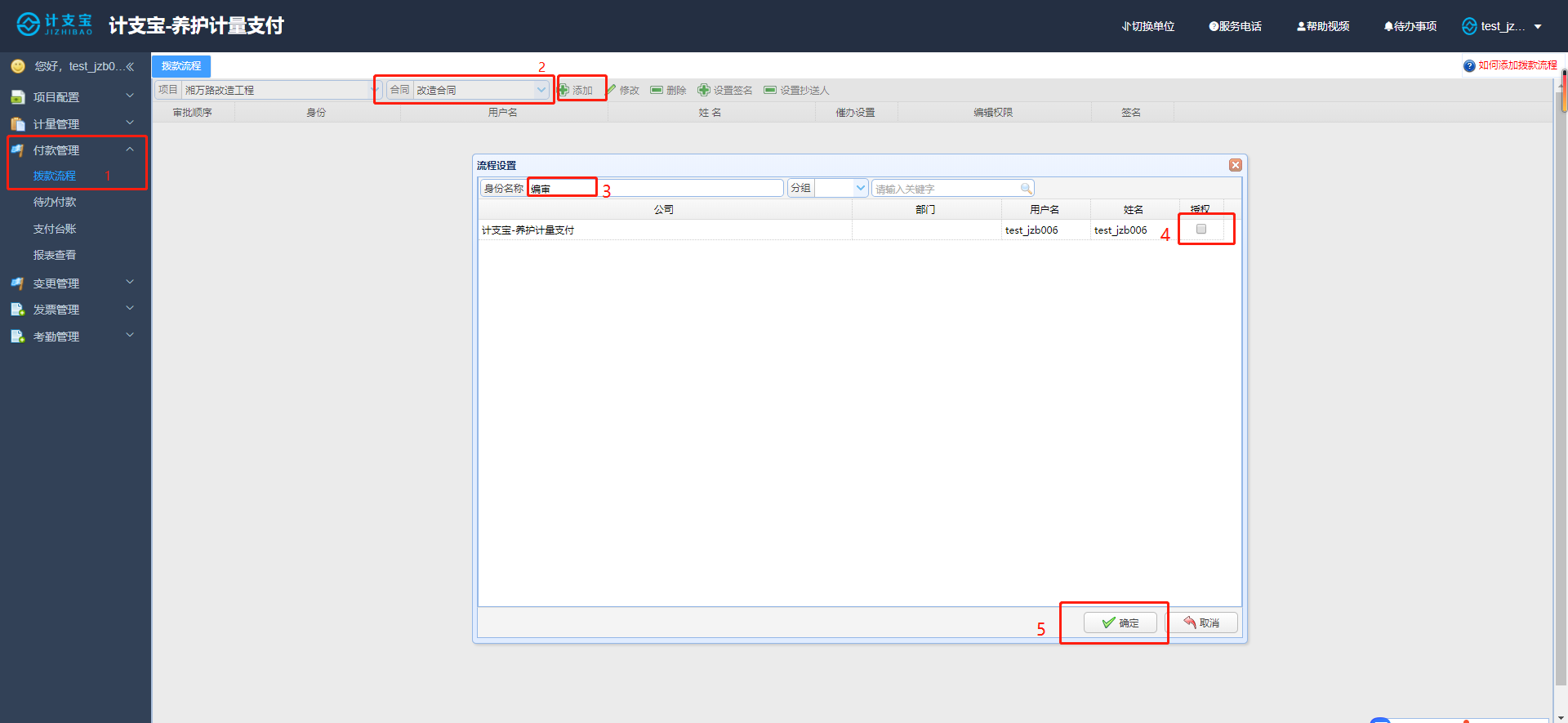
二.界面按钮解释
1.【添加】:点击添加将单位用户或参建用户添加进流程,并为每个流程用户设置身份。
2.【修改】:选中一条流程点击修改可以更换流程人、修改身份名称。
3.【删除】:选中一条流程点击删除可以删除该流程。
4.【设置签名】:适用于当用户已经在计支宝手机APP上设置好签名,点击设置签名,在弹框中勾选授权需要同步签名的人。点击查看可以预览用户在APP上传的电子签名。
5.【设置抄送人】:选中一条流程,当此条审核处理后系统会抄送给设置的抄送人。点击设置抄送人,勾选需要抄送的账号,点击确认即可。
6.【催办设置】:选中一条流程,当审核流程到达该审核人时,系统会通过短信或者平台信息通知审核人审核。点击催办设置可以设置审核时限和超期提醒人员。
7.【编辑权限】:为审核人授权“添加、修改、删除”计量权限,显示绿色为拥有权限,显示红色为没有权限。
8.【查看签名】:为审核人授权签名后,点击“查看签名”可以进行电子签名上传、修改和查看。